Die Android P Entwicklervorschau ist verfügbar undGoogle hat die Unterstützung für Nexus-Geräte eingestellt. Es wurde auch eine Funktion kopiert, die Apple in iOS 11 hinzugefügt hat. Screenshot-Markup. Mit dieser neuen Funktion können Sie Screenshots markieren, wenn Sie sie aufnehmen. Es erspart Ihnen den Aufwand, sie in einem Editor zu öffnen. Benutzer von iOS 11 finden das Tool unglaublich hilfreich. Dies ist wahrscheinlich der Grund, warum es kopiert wurde. Das einzige Problem ist, dass Android P derzeit bereits auf sehr wenige Geräte beschränkt ist und dieses Tool für alle Benutzer nützlich ist, unabhängig davon, welche Android-Version sie verwenden. Glücklicherweise können Sie das Screenshot-Markup-Tool für Android P jetzt auf Ihrem Handy herunterladen. Dies ist über einen vom XDA-Benutzer Quinny899 entwickelten App-Port möglich.
Sideload App auf Android
Laden Sie das Google Markup für Android P herunter. Es wird als APK-Datei heruntergeladen, die Sie auf dem Android-Handy herunterladen müssen. Das Seitenladen einer App ist einfach, aber wir werden Sie durch die App führen. Das wichtigste zuerst; Laden Sie die APK herunter, verbinden Sie Ihr Android-Handy mit Ihrem PC und kopieren Sie die APK-Datei in den Speicher Ihres Geräts.
Öffnen Sie anschließend die App Einstellungen auf Ihrem Android-Handy. Suchen Sie im Abschnitt Sicherheit nach einer Option zum Aktivieren unbekannter Quellen. Wenn Sie mit Android Oreo arbeiten, sieht das etwas anders aus. In Android Oreo müssen Sie bestimmten Apps erlauben, andere Apps aus unbekannten Quellen zu installieren. Beispielsweise kann eine App wie Ihr Browser eine App herunterladen und installieren. Wenn Sie Android Oreo ausführen, rufen Sie am besten die App "Einstellungen" auf und wählen Sie die Option "Speicher". Tippen Sie hier auf Dateien und navigieren Sie zu dem Ordner, in den Sie die APK kopiert haben. Tippen Sie auf das APK. Zunächst werden Sie darauf hingewiesen, dass die App nicht installiert werden kann. Es leitet Sie zu dem Ort weiter, an dem Sie das Seitenladen von Apps aktivieren können, d. H. Das Installieren von Apps aus unbekannten Quellen. Aktivieren Sie es und installieren Sie die App.
Android P Screenshot Markup Tool
Nach der Installation können Sie einen Screenshot für öffnenBearbeiten, wenn Sie es aufnehmen, indem Sie auf die Screenshot-Benachrichtigung im Benachrichtigungsschatten tippen und Freigeben auswählen. Alternativ können Sie ein beliebiges Foto in der Foto-App öffnen, oben auf die Schaltfläche mit den drei Punkten tippen und "In Markup bearbeiten" auswählen. Dadurch wird das Foto in dem Markierungswerkzeug geöffnet, in dem Sie die Zuschneide-, Stift- und Pinselwerkzeuge zum Zeichnen haben.

Das Markup-Tool in Android P ist einfach. Es kann nicht mit den Tools von Apple in iOS 11 mithalten. Da dieses Tool in der ersten Entwicklervorschau debütiert hat und es noch einige Zeit vor der endgültigen Veröffentlichung liegt, können wir auf Verbesserungen hoffen.





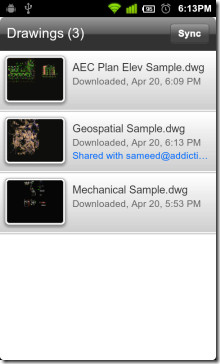







Bemerkungen